发布时间:2021-03-09 19:16:37
永久删除的文件怎么恢复?日常使用电子设备的时候,经常会遇到文件丢失的问题,而在这个问题当中,最烦人、最让人无助的就是永久删除!所谓永久删除有两种情况,一种是清空回收站或者格式化磁盘,另外一种是直接按住“Shift+Delete”键删除。当然了,如果文件太大,也可能直接被永久删除。那么,永久删除文件该怎么恢复呢?在接下来的内容当中,小编将为大家分享两种方法,都是一些基本操作,一起来看下吧。
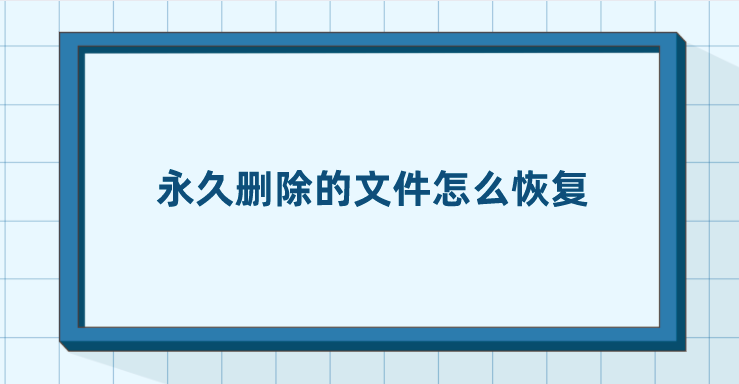
一、高成功率的方法
对于永久删除的文件,想要实现恢复,显然不是一件特别容易的事情。所以,为了最大限度地帮助到大家解决问题。小编先为大家分享一种高成功率的方法,也就是使用目前互联网上比较专业的数据恢复软件。由于当前是数量很多,咱们就以“Superrecovery”为例。
首先,从浏览器上获取软件,并直接进入到“向导模式”,大家只需要根据提示一步一步操作即可。第一个界面是选择恢复文件的位置,也就是说,如果您在文件是在电脑系统盘或者桌面上被永久删除的,可以直接选择“C盘”,并点击“下一步”。
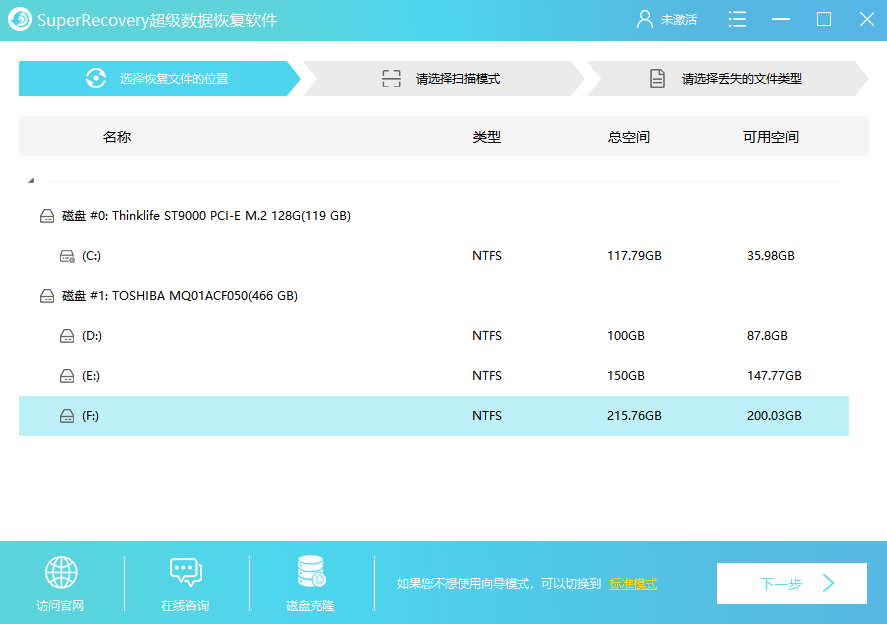
然后,第二个界面是选择扫描的模式。也就是说,如果您的文件是因为误清空回收站或者误格式化磁盘而永久删除的,就可以直接勾选“误格式化扫描”,并点击“下一步”。
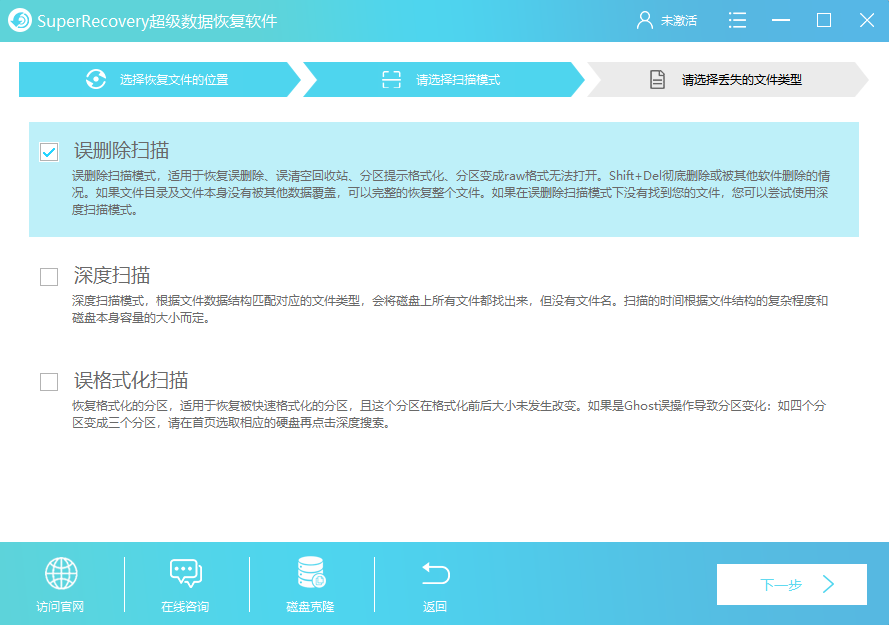
紧接着,第三个界面是选择丢失的文件类型。也就是说,如果您永久删除的文件是MP3、WMA、3GP等,就可以直接勾选“音频”,并点击“扫描”。
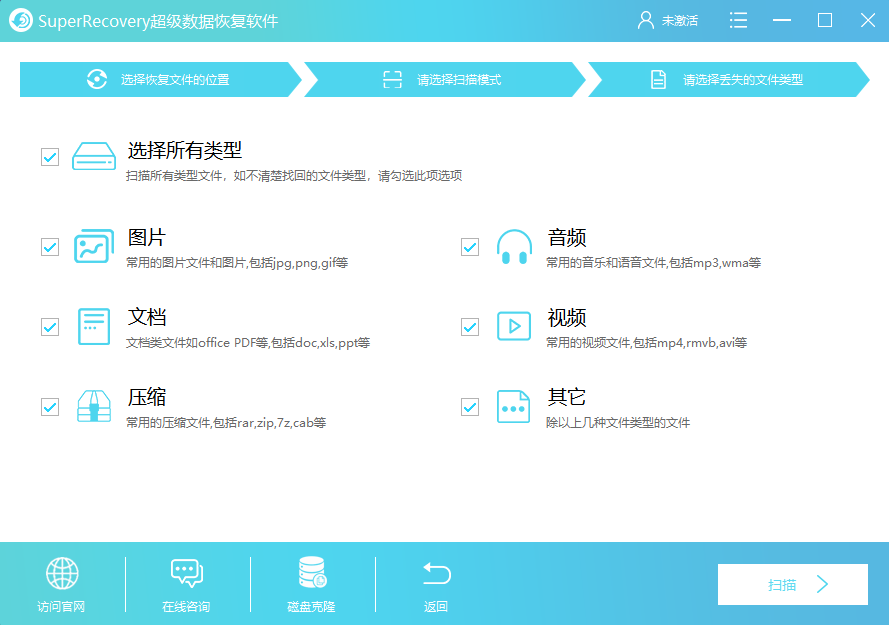
最后,等待软件扫描完成之后,大家还可以免费地预览一下扫描出来的文件列表。确认找到自己永久删除的文件之后,选中并点击软件右下角“恢复”。如果没有扫描出来想要恢复的文件,还可以继续返回软件主界面,试试“深度扫描”的功能。
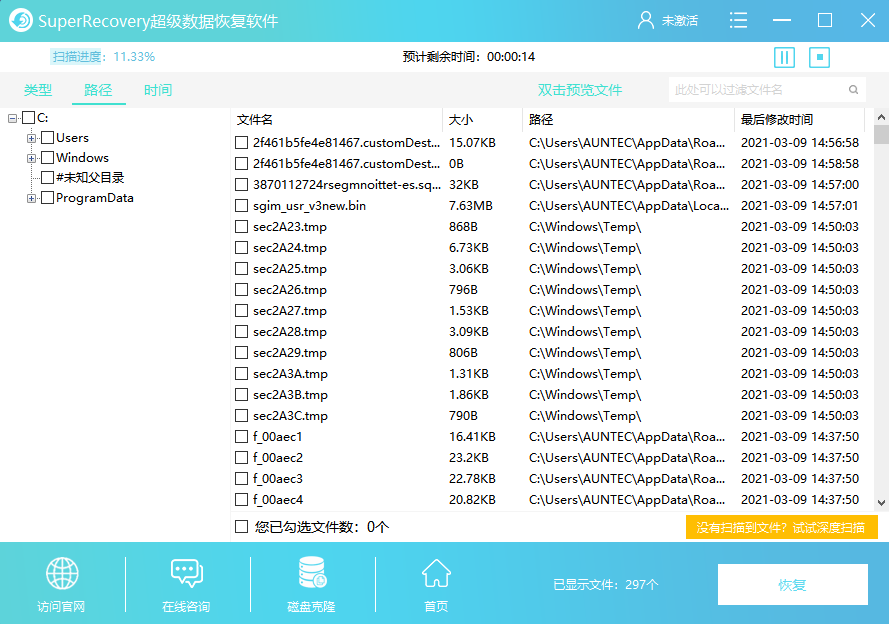
二、免费恢复的方法
对于一些重要的文件,平时使用电子设备习惯较好的用户都会实时地进行备份。所以,当大家遇到文件被永久删除之后,可以找到自己原本备份的位置重新复制一份也可以解决这个问题,也不失为一个免费恢复的方法。但是,如果您没有实时备份的话,就不能够成功了。

以上就是为大家分享的两种恢复永久删除文件的方法了,如果您在使用电子设备的过程中,也有遇到类似的问题,建议您可以手动参照上述方法进行尝试。最后,如果您觉得上述分享的内容对您有所帮助,也欢迎您能够点赞收藏哦。温馨提示:如果您在使用Superrecovery这款软件时遇到问题,请及时与我们联系,祝您文件恢复成功。